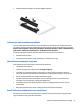User Guide - Windows 7
3. Palenkite akumuliatorių (3) į viršų ir išimkite jį (4) iš kompiuterio.
Informacijos apie akumuliatorių radimas
Jei norite stebėti akumuliatoriaus būseną arba jei akumuliatorius nebelaiko įkrovos, naudodami priemonę
„HP Support Assistant“ patikrinkite akumuliatorių. Norėdami rasti informaciją apie akumuliatorių, pasirinkite
Pradėti > Visos programos > HP žinynas ir palaikymas > HP Support Assistant > Toliau > Akumuliatorius ir
efektyvumas > Maitinimas ir akumuliatorius > HP akumuliatoriaus tikrinimas.
Priemonėje „HP Support Assistant“ pateikiami šie įrankiai ir informacija apie akumuliatorių:
●
Akumuliatoriaus tikrinimas
●
Informacija apie akumuliatorių rūšis, specikacijas, naudojimo laiką ir talpą
Akumuliatoriaus energijos taupymas
Toliau pateikti patarimai padės taupiai ir ilgai naudoti akumuliatorių.
●
sumažinkite ekrano ryškumą;
●
maitinimo parinktyse pasirinkite parametrą Energijos taupymas.
●
Jei daugiau nei 2 savaites kompiuterio nenaudosite ir jis nebus prijungtas prie išorinio maitinimo
šaltinio, išimkite keičiamąjį akumuliatorių iš kompiuterio ir laikykite jį atskirai vėsioje, sausoje vietoje.
●
Kai nesinaudojate belaidžiu ryšiu, išjunkite belaidžius įrenginius.
●
Atjunkite nenaudojamus išorinius įrenginius, kurie nėra prijungti prie išorinio maitinimo šaltinio,
pavyzdžiui, išorinį standųjį diską, prijungtą prie USB prievado.
●
Sustabdykite, išjunkite arba pašalinkite bet kokias išorines daugialypės terpės korteles, kuriomis
nesinaudojate.
●
Baigę darbą paleiskite miego režimą, sulaikytąją veikseną arba išjunkite kompiuterį.
Beveik išsikrovusio akumuliatoriaus atpažinimas
Kai kompiuteris maitinamas tik iš akumuliatoriaus, jam pasiekus žemą arba kritinį įkrovos lygį pranešimų
srityje parodomas energijos matuoklio pranešimas.
Veikimas naudojant akumuliatoriaus energiją 41